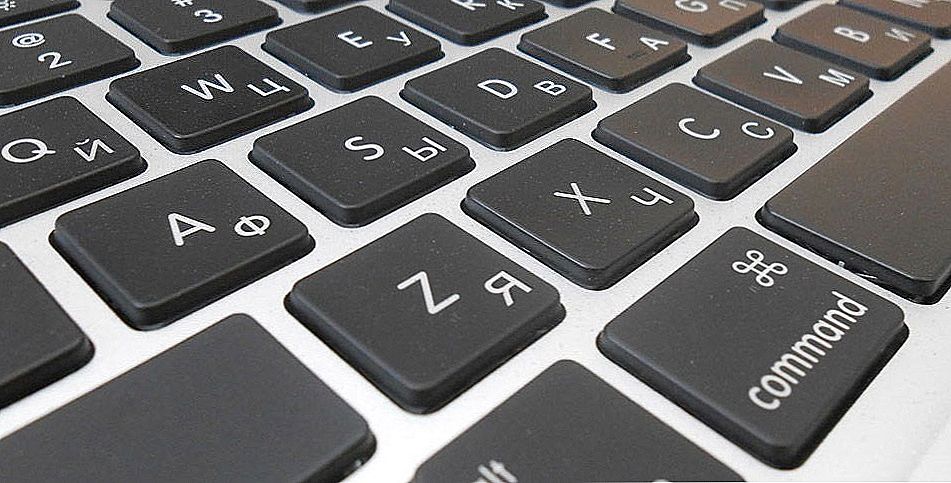Ako ne pokrenete Aytüns, ne biste trebali paničariti. To je uobičajeni problem s mnogim korisnicima. Uzroci njene pojave mogu biti posve drukčiji. Na različite načine rješavanja ovog problema i bit će raspravljano u našem članku.

sadržaj
- 1 Kako otkloniti poteškoće s pokretanjem iTunes-a
- 1.1 Preporuka 1
- 1.2 Preporuka 2
- 1.3 Preporuka 3
- 1.4 Preporuka 4
- 1.5 Preporuka 5
- 1.6 Preporuka 6
- 1.7 Preporuka 7
Kako otkloniti poteškoće s pokretanjem iTunes-a
Preporuka 1
Promijenite razlučivost zaslona. Ako vaš operativni sustav (Windows 7, 8) postavke pogrešno postaviti razlučivost zaslona, moguće je da je zbog toga, iTunes se ne može pokrenuti. Da biste izašli iz tog položaja, desnom tipkom miša kliknite prazni dio radne površine. Na izborniku koji se otvori, idite na zaslon Postavke.

Na novoj stranici idite na Napredne postavke prikaza.

Pod Rezolucijom odaberite najveću vrijednost. Ne zaboravite spremiti nove postavke.

Preporuka 2
Ponovo instalirajte iTunes. Možda, iTunes nije počelo zbog preuzimanja zastarjelu verziju programa ili pogrešnom procesa njegove instalacije. U tom slučaju, za početak, potpuno uklonite aplikaciju s računala (više o tome možeteMožete čitati u nekom drugom članku). Nakon dovršetka ovog postupka, ponovno pokrenite računalo. Nakon toga idite na službenu stranicu za razvojne programere i preuzmite program (za Windows 7, 10 i sl.).
Preporuka 3
Brisanje mape QuickTime. Ako imate ovaj uređaj na računalu, problem može biti u sukobu bilo kojeg dodataka s QuickTimom. Ne biste trebali izbrisati ovaj uređaj jer to neće riješiti problem. Trebali biste otići na Windows Disk C System32. Ako vidite mapu QuickTime, izbrišite je i sve što je u njemu. Nakon toga, ponovno pokrenite računalo.
Preporuka 4
Očistite korumpirane konfiguracijske datoteke. Obično se taj problem javlja nakon instalacije nove verzije aplikacije. Idite na upravljačku ploču. Idite na Explorer mogućnosti.

Idite na karticu Prikaz. Pomičite do kraja stranice, potvrdite okvir Prikaži skrivene datoteke itd. Ne zaboravite spasiti inovacije.

Zatim idite na Moje računalo. Idite na sljedeću adresu: C: \ ProgramData \ Apple Computer \ iTunes \ SC Info. U ovoj mapi izbrišite datoteke SC Info.sidb i SC Info.sidd. Ponovno pokrenite sustav.

Preporuka 5
Ukloni viruse. Ponekad razlog zbog kojeg se iTunes ne pokreće na računalu može biti prisutnost softvera virusa u sustavu. Da biste to učinili, trebali biste pažljivo provjeriti Windows za viruse.Ako ih program pronalazi, odmah ih uklonite. Nakon dovršetka ovog postupka, ponovno pokrenite računalo. Postoji mogućnost da ćete morati ponovno instalirati ITuns, jer bi antivirusni ček mogao poremetiti njegov rad.
Preporuka 6
Instalirajte trenutačnu verziju. Taj se problem najčešće suočavaju korisnici s vrlo starim verzijama operacijskog sustava, uključujući Windows XP. To je zbog činjenice da je Apple prestao objavljivati iTyuns za starije operativne sustave. Čak i ako ste uspjeli preuzeti, onda kada pokrenete program, iTunes neće odgovoriti. Da biste izašli iz ove situacije, popunite uklanjanje stare verzije (pročitajte u našem drugom članku) i preuzmite potrebnu verziju s veze.
Preporuka 7
Instalirajte Microsoft.net okvir. Ako se na zaslonu pojavi greška 7 kada pokrenete aplikaciju, to znači da vaše računalo nije u redu s komponentom Microsoft.net Framework. Da biste riješili tu pogrešku, preuzmite tu komponentu po referenci. Obično nakon ovog "ažuriranja" sve počinje raditi.
Obično ove preporuke pomažu u rješavanju problema. No, ako vam ništa ne pomaže u otklanjanju poteškoća, kontaktirajte podršku za iTunes.Bili bismo zahvalni ako napišete svoju preporuku u komentarima iz ovog članka.